区块模式是精心设计的核心区块的集合,可用于文章和页面。它们是更快创建内容的构建块。例如:订阅表单、行动号召或价格列表。
“区块模式目录”拥有大量适用于任何网站的区块模式。 主题可以引用“目录”中的模式,而无需在每个网站上随主题加载它们。这有助于在不同网站之间共享区块模式。
设计师、网站构建者和网站所有者现在可以将他们的创作分享给全世界,并将他们最好的设计提交到“区块模式目录”。除了“WordPress 图片目录”之外,这也是 #nocode 贡献者与 WordPress 社区分享其创作的好方法。
如何提交区块模式
在开始之前,请查阅指南,了解如何成功提交你的模式。
- 将占位符内容保持在最少,几行就足以演示大多数区块。
- 为你的模式使用一个描述性的名称。诸如“测试”或“我的模式”之类的名称将被拒绝。
以下是创建新模式并将其提交到区块模式目录的方法:
- 在WordPress.org上创建一个账户
- 登录后,前往模式创建器页面
- 在该页面上,你会找到一个独立的区块编辑器,你可以在其中通过添加和排列区块来创建你的区块模式。
- 为区块模式添加一个标题。
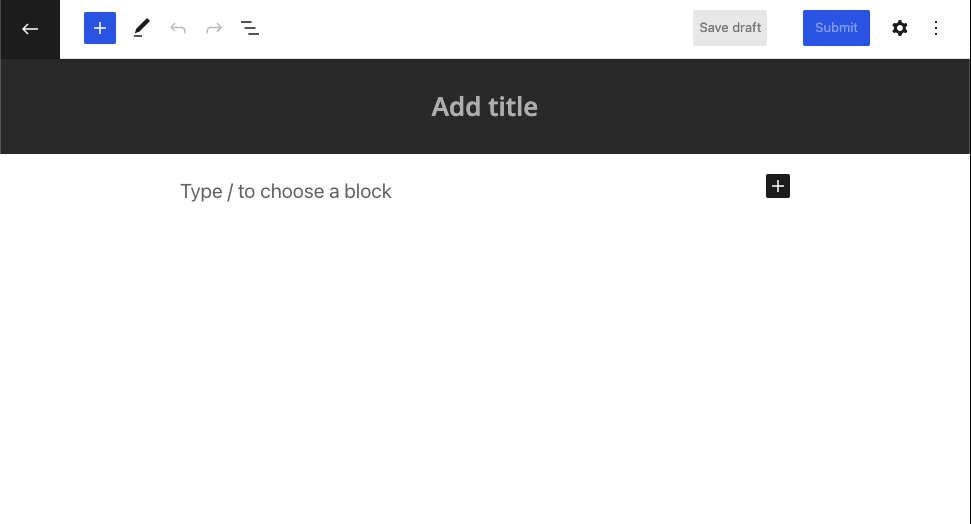
- 现在,用可用的区块填充画布。
- 使用区块工具栏和区块设置侧边栏配置区块。
- 点击保存草稿将模式保存为草稿。完成后,点击提交按钮。
- 当你点击提交按钮时,系统会提示你为模式提供一个标题和描述。使其独特并对读者有所帮助。
- 接下来,系统将要求您为模式选择一个分类。分类有助于人们找到模式并确定您的模式在“WordPress 编辑器”中的显示位置。这也与“模式目录”中列出的分类相对应:Buttons(按钮)、Columns(列)、Footer(页脚)、Gallery(图库)、Header(页眉)、Images(图像)、Query(查询)、Text(文本)和 Wireframe(线框图)。
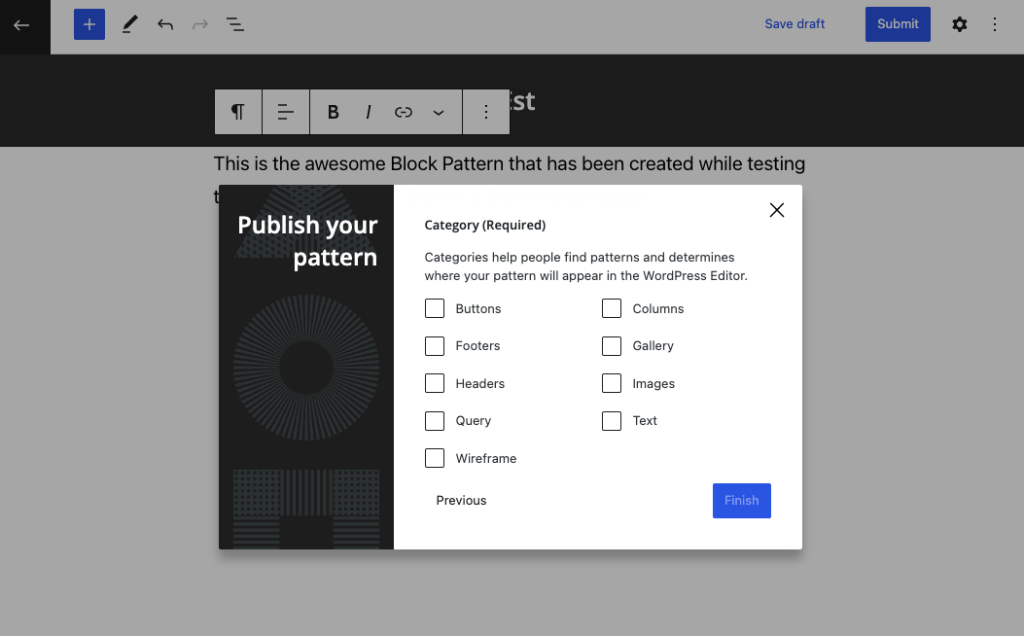
- 当你点击完成后,将进入一个感谢对话框。在此阶段,你的模式正在等待审核。一旦你的模式获得批准并在公共目录中发布,你将收到一封电子邮件。
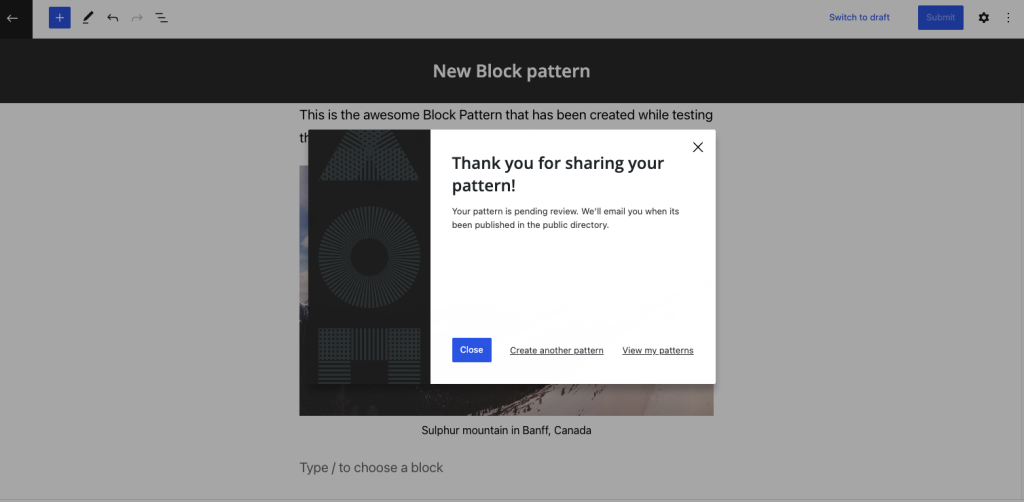
如何查看你的区块模式
在点击提交按钮后出现的感谢对话框中,点击查看我的模式,请参照上一步。
这将把你带到 我的模式页面,你可以在其中浏览所有模式:草稿模式、已提交模式和正在等待审核的模式。
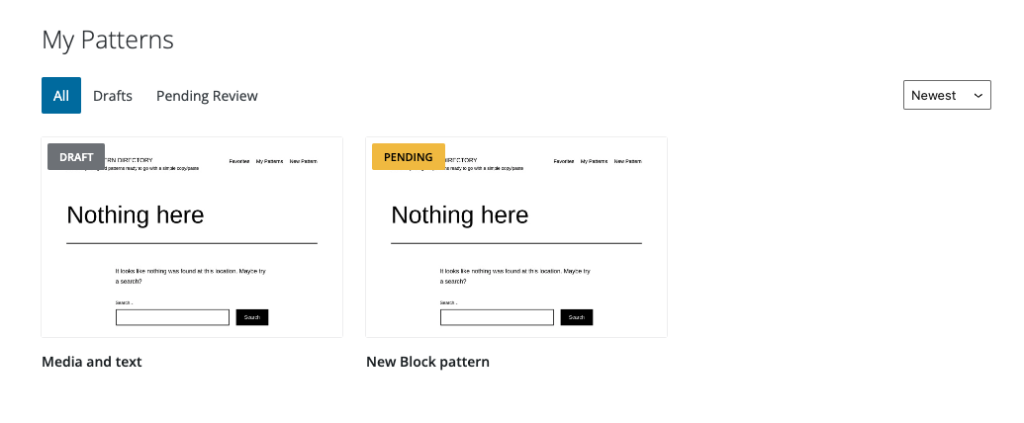
如何使用“我的模式”页面
我的模式页面将列出你所有的模式:草稿模式、已提交模式和正在等待审核的模式。
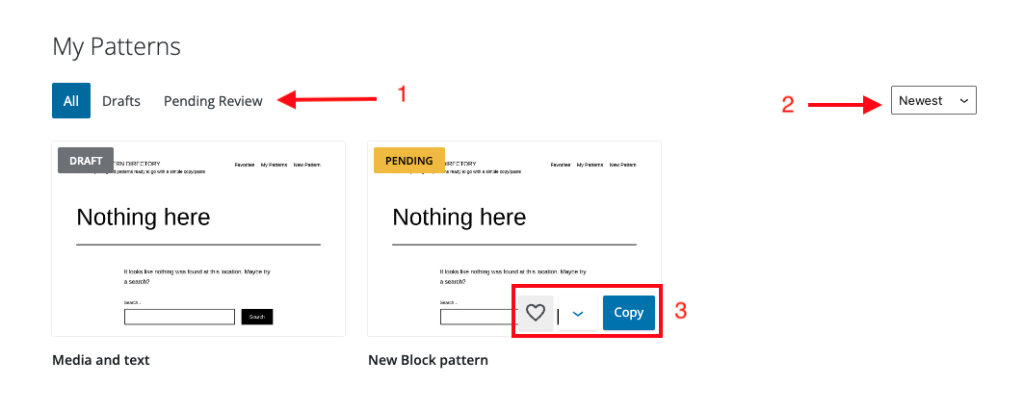
- 你可以使用顶部的筛选器来显示所有处于草稿、待审核等状态的模式。
- 你可以使用右上角的下拉菜单按最新排序模式,或仅显示收藏夹。
- 你可以点击任何模式以在单个区块模式视图中打开它。
- 将鼠标悬停在“我的模式”页面上的某个模式上,右下角会显示一个菜单,包含以下选项
- 点击心形图标将模式添加到你的收藏夹列表
- 点击向下箭头图标以显示下拉菜单。根据你模式的状态,你将在下拉菜单中看到以下选项。
- 在编辑器中打开:你可以在编辑器中打开模式
- 恢复为草稿:此选项仅适用于已提交的模式。你可以将其恢复为草稿。
- 删除模式:你可以删除模式。
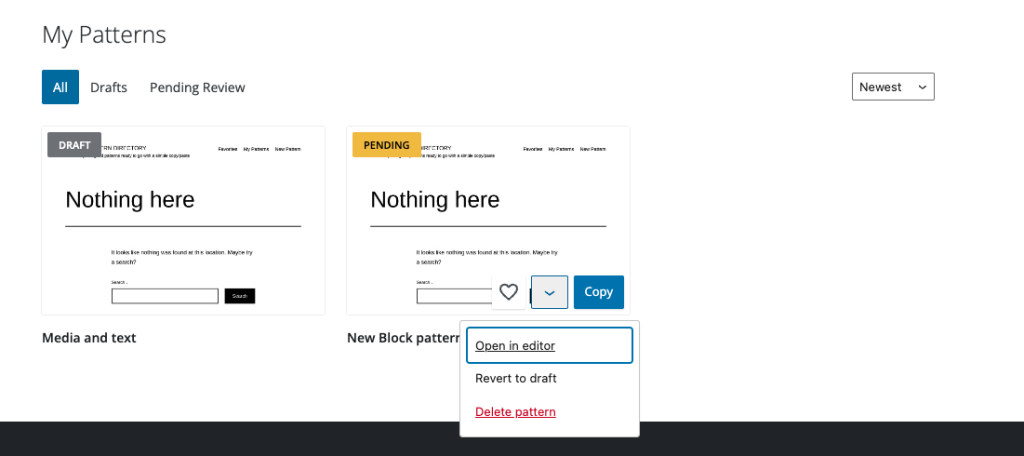
- 点击复制按钮复制模式(然后你可以前往区块编辑器,点击粘贴将该模式粘贴到你的区块编辑器中)。
如何使用单个区块模式视图
在我的模式页面中,点击任一模式即可在单个区块模式视图中打开该模式,如下所示
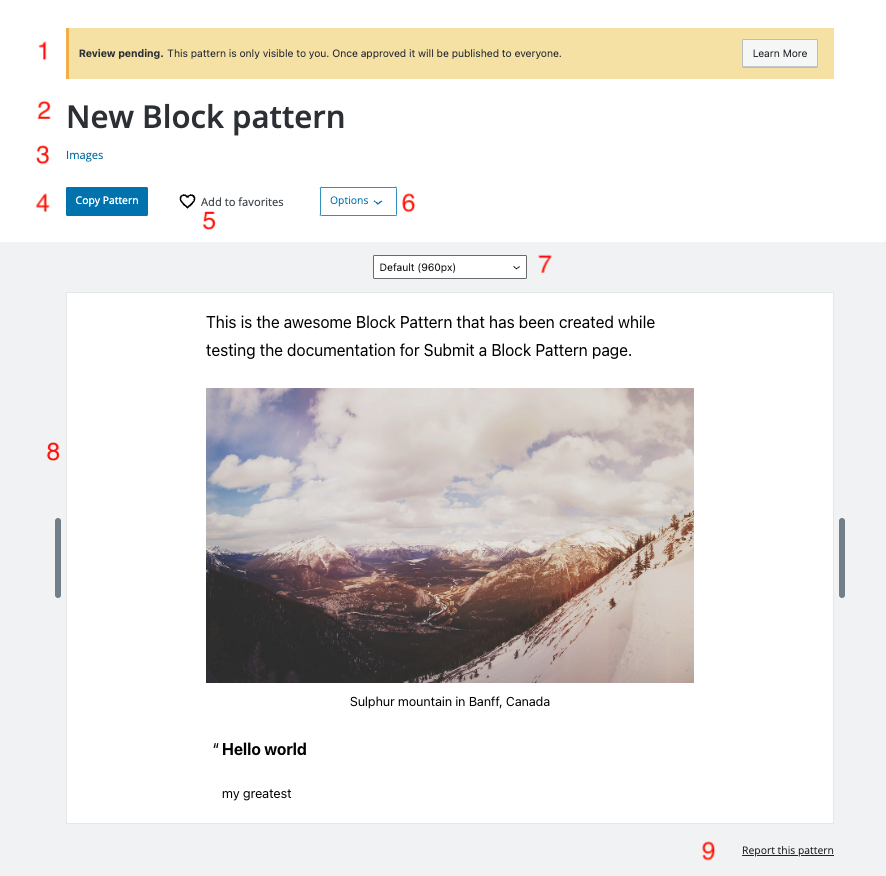
- 你的模式状态显示在顶部。它还显示了模式的可见性。一旦模式获得批准,它对所有人可见。在此之前,该模式仅对你可见。
- 你创建模式时给出的区块模式标题显示在此处。
- 你提交模式时选择的分类显示在此处。
- 点击复制模式复制模式。然后你可以前往区块编辑器,点击粘贴将该模式粘贴到你的区块编辑器中。)
- 点击心形图标将模式添加到你的收藏夹列表。
- 点击选项下拉菜单。根据你模式的状态,你将在下拉菜单中看到以下选项。
- 在编辑器中打开:你可以在编辑器中打开模式
- 恢复为草稿:此选项仅适用于已提交的模式。你可以将其恢复为草稿。
- 删除模式:你可以删除模式。
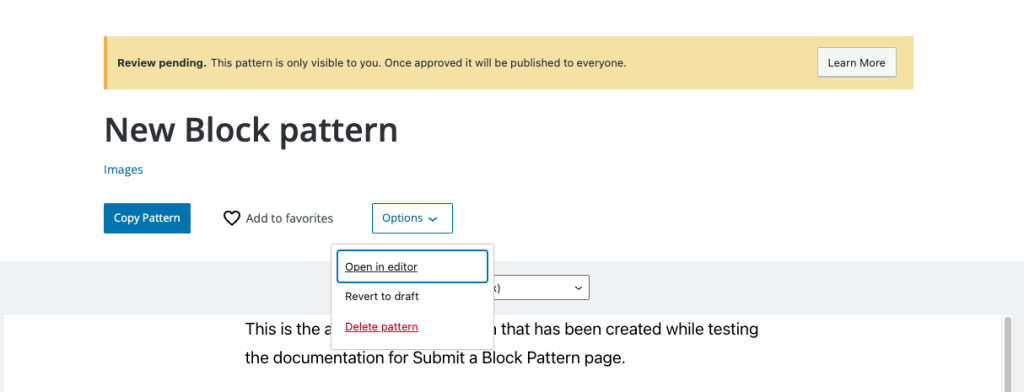
- 你可以通过点击下拉菜单并选择不同的屏幕尺寸(例如1200px、960px、480px或320px)来测试你的模式在不同屏幕尺寸下的显示效果。
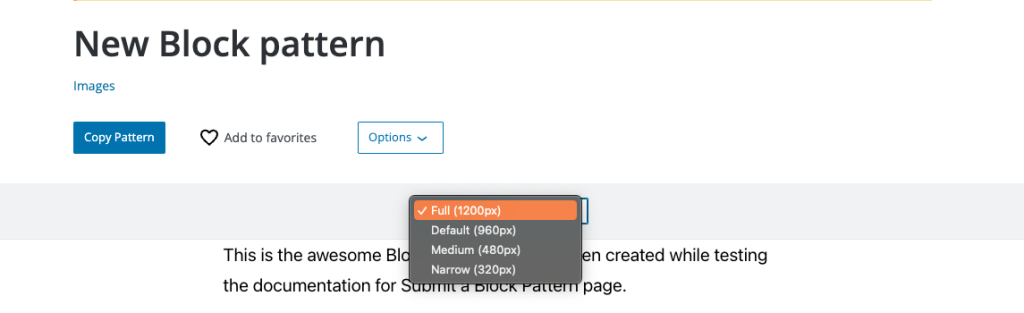
- 显示区块模式的框架。
- 点击右下角的报告此模式以报告模式存在的问题。
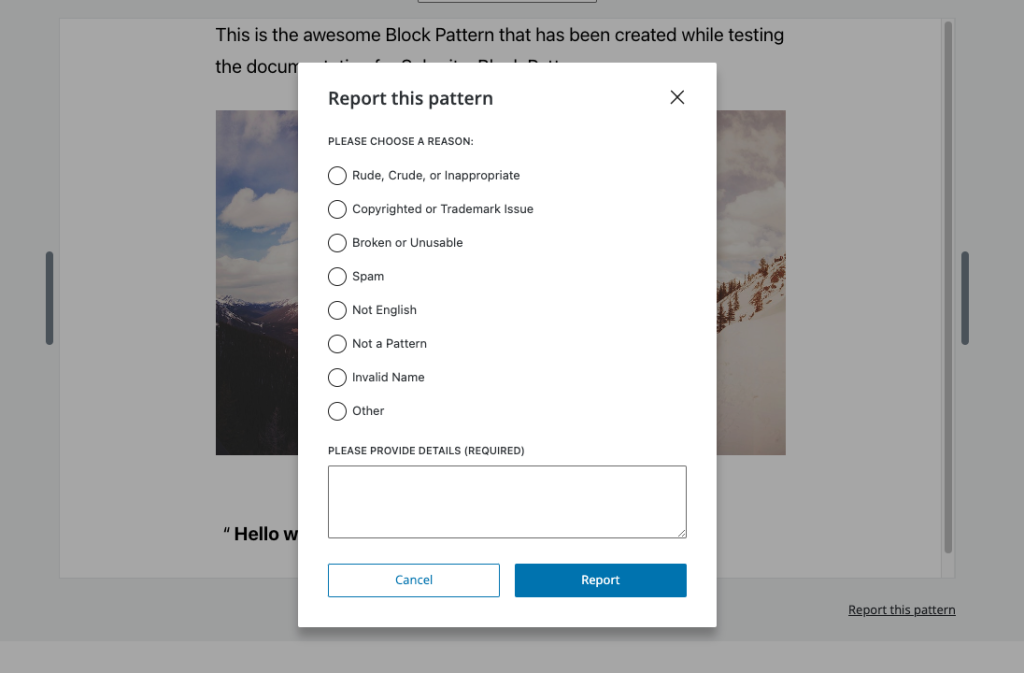
如何在模式编辑器中编辑模式
当您从“我的模式”页面将鼠标悬停在某个模式上,或者从“选项”下拉菜单中选择“单个模式视图”中的在编辑器中打开时,它会在模式编辑器中打开该模式。您可以在此编辑器中进一步编辑该模式。
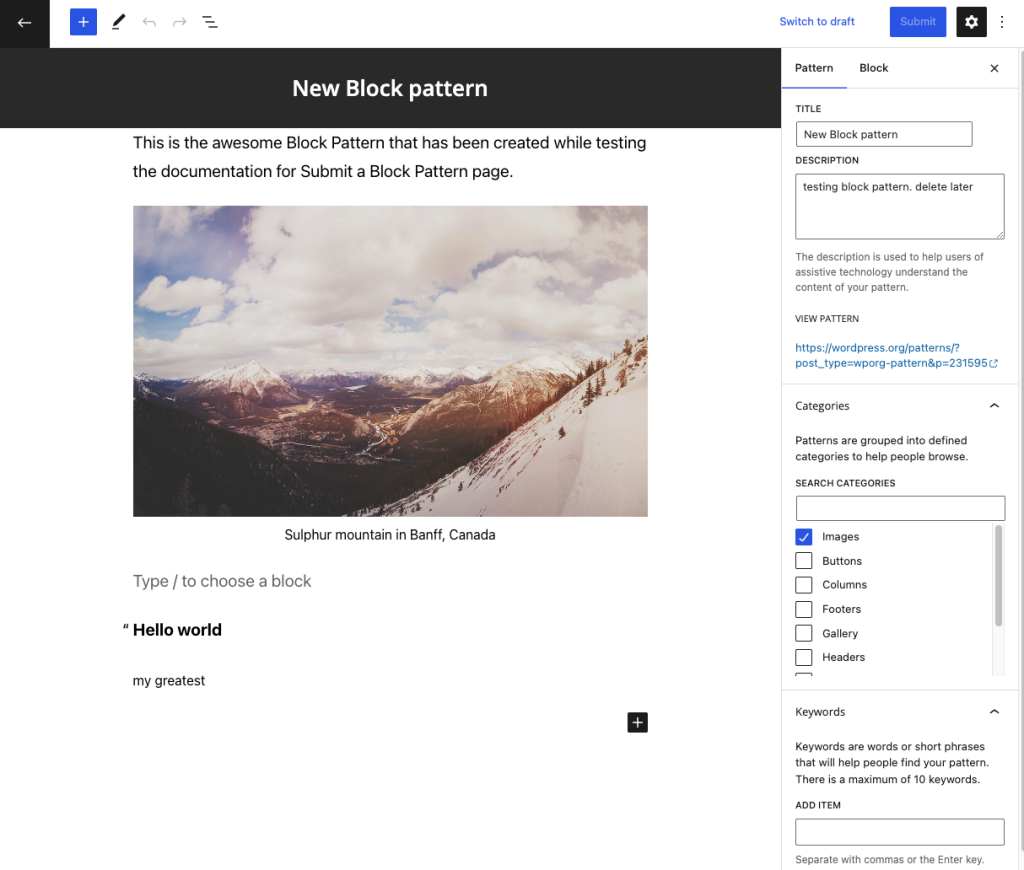
您可以使用顶部工具栏中的 + 图标和列表视图图标添加区块,以显示“列表视图”并轻松导航嵌套的区块。
点击右上角的齿轮图标以打开设置侧边栏。你可以在此处编辑区块模式的标题、描述和分类,还可以为模式添加关键词,帮助人们找到你的模式。
点击提交以更新更改。
关于模式目录中的媒体库
模式目录的媒体库由Openverse提供支持。你可以直接访问在公共领域发布或采用CC0许可的图片库,无需署名。
你可以按关键词搜索,然后浏览结果以选择要添加到区块模式的图片。
使用Openverse库有以下好处:
- 区块模式的用户可以相当确定他们可以在自己的网站上使用该图片。
- 区块模式的创建者无需将图片上传到区块模式目录。
- 该图片在任何站点上都可见,无论是本地托管在他人的计算机上、开发站点上,还是生产环境中。
限制
与WordPress.org上的任何公共目录一样,创建区块模式时存在一些限制:
- 你只能使用核心区块来创建区块模式。
- 你只能使用Openverse媒体。
- 仅提供核心颜色和双色调滤镜预设。
- 图片需要明确的尺寸值/设置。
- 动态区块将不起作用(如查询区块、站点标题等)。
请务必阅读官方的模式目录提交指南。
更新日志
- 更新于 2022-11-28
- 重写内容并为 6.1 版本添加了截图
- 2022-10-25 拼写、语法和大小写更新。添加 Openverse 链接。为图片添加替代文本信息。
- 2022-03-23 创建
本文是否有帮助?如何改进?
登录提交反馈。如果本文未涵盖你的问题,请在支持论坛中提出你的问题。